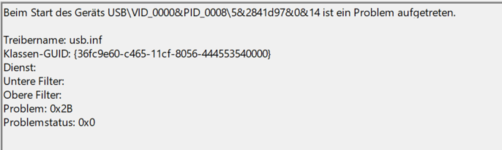Bei mir kommt auf einem Windows 10 Notebook plötzlich seit drei Tagen dauern im 5 Sekunden Takt die Fehlermeldung, dass ein USB Gerät nicht erkannt wurde. Es steckt jedoch zumindest überhaupt kein externes USB Gerät dran. An der Konfiguration oder am Rechner wurde auch überhaupt nichts geändert. Die Fehlermeldung war nur plötzlich da und ist natürlich sehr nervig. Ich habe über den Gerätemanager auch versucht herauszufinden welches Gerät das ist. Aber über die PID VID hab ich nichts sinnvolles bei Google gefunden. Auch ein deaktivieren des fehlerhaften Gerätes hat nix gebracht. Ein Windows / Intel Treiberupdate hat auch keine fehlerhaften oder alten Treiber gefunden. Das war gleich wieder da. Hat irgend jemand eine Idee, wie ich herausfinden kann, um was es sich handelt bzw. wie ich den Fehler beheben kann?





Windows 10 USB Fehlermeldung erscheint dauernd obwohl kein Gerät angeschlossen ist.
- Ersteller Itsme7
- Erstellt am